Кои са някои от най-добрите курсивни шрифтове в Microsoft Word?
Miscellanea / / November 28, 2021
Microsoft Word е най-добрият софтуер за текстообработка, наличен на технологичния пазар. Това е страхотен софтуер за текстообработка, където можете да вмъквате графики, изображения, текстови изкуства, диаграми, 3D модели, екранни снимки и много такива модули. Един страхотен аспект на Microsoft Word е, че предлага разнообразие от шрифтове, които да използвате във вашите документи. Тези шрифтове определено ще добавят стойност към вашия текст. Човек трябва да избере шрифт, който да подхожда на текста, за да улесни четенето на хората. Курсивните шрифтове са известни сред потребителите и се използват предимно от потребителите за декоративни покани, стилна работа с текст, неформални писма и много други неща.
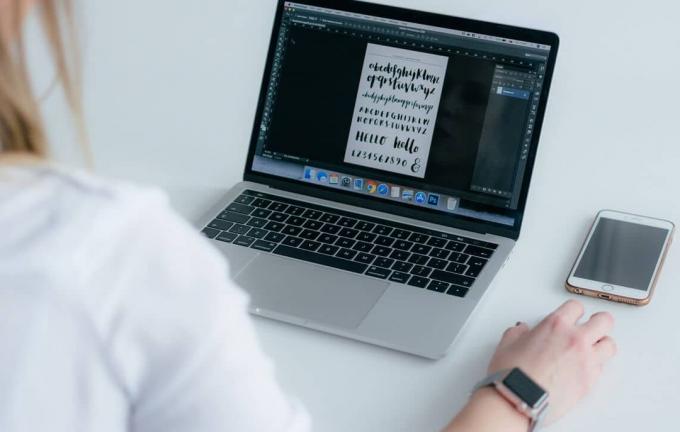
Съдържание
- Какво е курсив шрифт?
- Кой е най-добрият курсивен шрифт в Microsoft Word?
- Как да инсталирате шрифтовете на вашия компютър с Windows 10
- Изтегляне на шрифтове от Google Fonts
- Някои от най-добрите курсивни шрифтове в Microsoft Word
Какво е курсив шрифт?
Курсивът е стил на шрифт, при който буквите се допират една до друга. Тоест, героите на написаното са съединени. Една особеност на курсивния шрифт е стилът на шрифта. Освен това, когато използвате курсивни шрифтове във вашия документ, буквите ще бъдат в поток и текстът ще изглежда така, сякаш е написан на ръка.
Кой е най-добрият курсивен шрифт в Microsoft Word?
Е, има куп добри курсивни шрифтове, които биха изглеждали страхотно на вашия документ. Ако търсите някои от най-добрите курсивни шрифтове в Microsoft Word, тогава трябва внимателно да преминете през ръководството по-долу. Имаме списък с някои от най-добрите курсивни шрифтове и се обзалагаме, че ще ги харесате.
Как да инсталирате шрифтовете на вашия компютър с Windows 10
Преди да обсъдим имената на някои от най-добрите курсивни шрифтове в MS Word, трябва да ви кажем как да инсталирате тези шрифтове на вашата система, така че да можете да ги използвате в Microsoft Word. Веднъж инсталирани, тези шрифтове могат да се използват и извън Microsoft Word, тъй като шрифтовете са инсталирани в цялата система. Така че можете лесно да използвате всеки шрифт, който сте инсталирали, във всичките си приложения като MS PowerPoint, Adobe PhotoShop и др.
Има много уебсайтове, където можете да намерите различни доста курсивни шрифтове за ваша употреба. Можете да изтеглите тези шрифтове и да ги инсталирате, за да ги използвате в Microsoft Word или в друг софтуер на вашата система. Въпреки че повечето от шрифтовете са безплатни за използване, но за да използвате някои от тях, може да се наложи да ги закупите. Трябва да платите определена сума, за да изтеглите и инсталирате такива шрифтове. Нека да видим как да изтеглите и инсталирате шрифтове на вашия лаптоп с Windows 10:
1. След като изтеглите шрифт, щракнете двукратно върху TrueType Font файл (разширение. TTF) за да отворите файла.
2. Вашият файл ще се отвори и ще покаже нещо подобно (вижте екранната снимка по-долу). Кликнете върху Инсталирай бутон и ще инсталира съответния шрифт на вашия компютър или лаптоп.
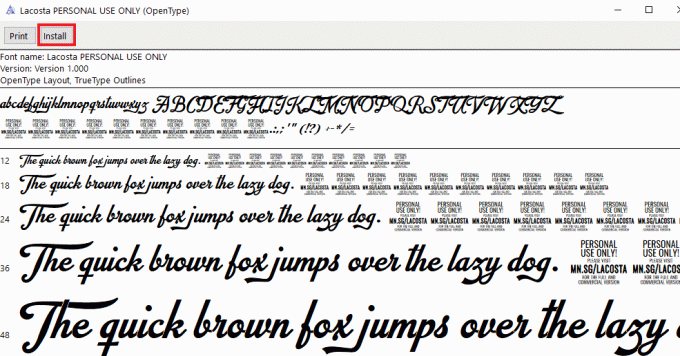
3. Сега можете да използвате шрифта в Microsoft Word, а също и в друг софтуер на вашата система.
4. Като алтернатива, можете също инсталирайте шрифтове като отидете до следната папка:
C:\Windows\Fonts
5. Сега копирайте и поставете TrueType Font файл (на шрифта, който искате да инсталирате) в горната папка.
6. Рестартирайте компютъра си и Windows автоматично ще инсталира шрифта във вашата система.
Изтегляне Шрифтове от Google Fonts
Google Fonts е чудесно място за получаване на хиляди безплатни шрифтове. За да получите необходимите шрифтове от Google Fonts,
1. Отворете любимото си приложение за сърфиране и напишете google.com в адресната лента и натиснете Enter.
2. Хранилището на Google Fonts ще се покаже и можете да изтеглите всеки шрифт, който желаете. Ако имате нужда от курсивни шрифтове, можете да търсите такива шрифтове с помощта на лентата за търсене.

3. Ключови думи като „Почерк" и "Скрипт” би било полезно за търсене в курсивен шрифт, а не в самата дума „курсив”.
4. След като намерите желания шрифт, кликнете върху него.
5. Ще се отвори прозорецът за шрифтове, след което можете да кликнете върху Изтегляне на семейството опция. Щракването върху опцията ще започне изтеглянето на конкретния шрифт.
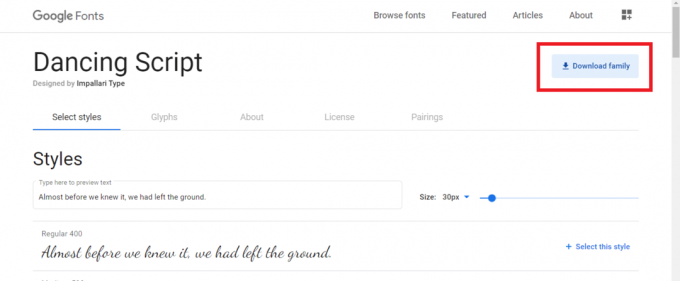
6. След като шрифтът бъде изтеглен, можете да използвате горната процедура за инсталирайте шрифтовете във вашата система.
ЗАБЕЛЕЖКА:
- Всеки път, когато изтегляте файл с шрифт от интернет, има вероятност той да бъде изтеглен като zip файл. Не забравяйте да извлечете zip файла, преди да инсталирате шрифта.
- Ако имате активен прозорец на Microsoft Word (или друго подобно приложение), тогава инсталираните от вас шрифтове няма да се отразят в нито един от софтуера, който е активен в момента. Трябва да излезете и напълно да затворите програмата, за да получите достъп до новите шрифтове.
- Ако сте използвали шрифтове на трети страни във вашите проекти или презентации, тогава трябва да вземете инсталирането на шрифта файл с вашия проект, тъй като ще трябва да инсталирате този шрифт в системата, която ще използвате, за да дадете презентация. Накратко, винаги имайте добро архивиране на вашия файл с шрифтове.
Някои от най-добрите курсивни шрифтове в Microsoft Word
Вече има стотици курсивни шрифтове, налични в Microsoft Word. Но повечето хора не ги използват по най-добрия начин, тъй като не разпознават имената на тези шрифтове. Друга причина е, че хората нямат време да преглеждат всички налични шрифтове. Затова сме подготвили този списък с някои от най-добрите курсивни шрифтове, които можете да използвате във вашия Word документ. Изброените по-долу шрифтове вече са налични в Microsoft Word и можете лесно да форматирате текста си, като използвате тези шрифтове.
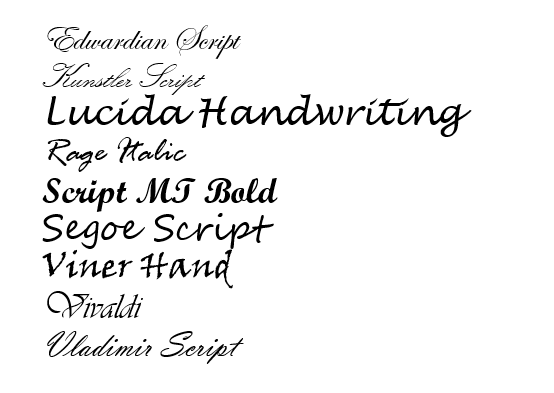
- Едуардианска писменост
- Сценарий на Kunstler
- Почерк на Lucida
- Rage Italic
- Скрипт MT Bold
- Segoe скрипт
- Viner Hand
- Вивалди
- Владимир сценарий
Препоръчва се:
- 6 начина за премахване на дубликати в Google Sheets
- Как да изтриете прекъсване на раздел в Microsoft Word
Надяваме се, че това ръководство е било полезно и сега знаете някои от най-добрите курсивни шрифтове, налични в Microsoft Word. Освен това знаете как да изтегляте и инсталирате шрифтове на трети страни във вашата система. В случай на някакви съмнения, предложения или запитвания, можете да използвате секцията за коментари, за да се свържете с нас.



